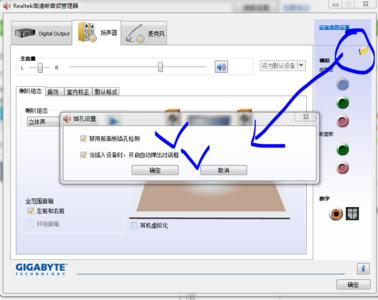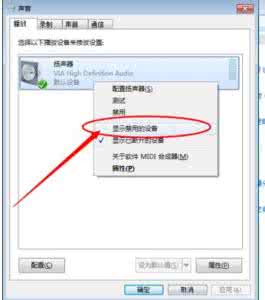win7插上耳机听歌看视频的时候声音很小,耳机是正常的,在别的机器上用声音很正常,那么win7电脑耳机声音小如何解决呢?就让小编来告诉大家解决win7电脑耳机声音小的方法吧,希望对大家有所帮助。
win7电脑耳机声音小解决方法1.首先需要打开开始菜单,然后从开始菜单中点击进入到控制面板的界面中。
2.在打开的控制面板界面中,依次点击进入到调整系统音量(搜索声音)→扬声器属性
3.(点扬声器就会弹出来)→增强,点击之后,将其中的响度均匀选项打勾。
4.设置完成之后,你会发现,之前耳机很小的声音,现在就会变得大很多,但是相应的,音质也会稍微变差一些,可以根据具体情况将耳机虚拟化也勾选上。
window7声卡设置:1. 右击系统托盘音量小图标。
2. 在上图中点击播放设备,查看本机的播放设备。
在此图中右击空白框,选择显示禁用的设备,会显示所有的禁用设备。如果不确定自己的扬声器是否正常,可以选中扬声器,右击选择测试,就会看到扬声器右边的显示声音的波形。
3. 切换到录制选项,右击空白处,选择显示所有禁用设备。
4. 当双击麦克风或者选择麦克风,点击右下角的属性按钮时,可以对麦克风的属性进行设置麦克风属性,当切换到级别项中,可以调节麦克风音量的大小。
注:当使用嘟嘟语音时,进频道后,如果按键发言或着自由模式发言时,在声音属性中,麦克风是默认设备且当前工作处于正常状态。
5. 切换到“自定义”项,可以对麦克风增强进行设置。
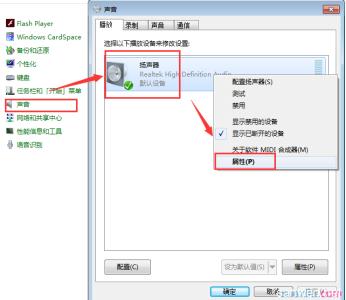
6. 切换到“高级”选项时,在默认格式中选择“2通道,16位,44100Hz(CD音质)
当所有项设置完成后,点击确定保存。
7. 当用户使用嘟嘟进入频道时,点击“卡拉ok”进行播放音乐后,程序会自动改写声卡中默认设置,把原来默认的麦克风改成立体混音为默认设备且工作状态正常。
8. 双击波形输出混音(立体混音)或者选择立体混音,点击属性按钮,在属性按钮界面切换到“级别”项,通过改变立体混音音量的大小来减少噪音或电流声。
在没有用到的其他选项中,如果没有用到的,就不要改动,一律为默认值。
 爱华网
爱华网